Windows 11 Build 25276 uitgebracht met nieuwe Taakbeheer-functie en meer
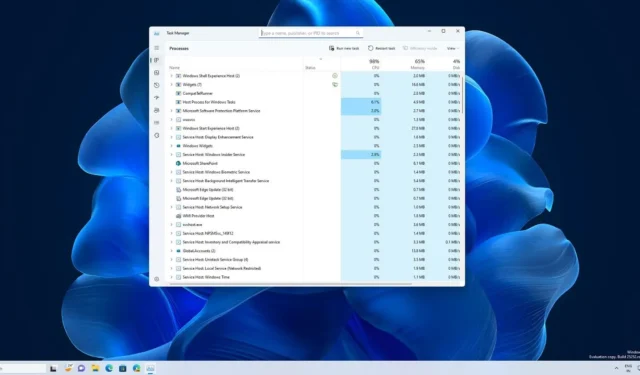
Windows 11 Build 25276 is nu beschikbaar voor pc’s in het Dev Channel van het Windows Insider-programma. Het is de tweede preview-update van het jaar en bevat een aantal nieuwe toevoegingen, zoals de mogelijkheid om live kernelgeheugendumps te maken in Taakbeheer en verbeteringen aan OneDrive-opslag in instellingen voor Windows 11.
Build 25276 is niet gebonden aan specifieke Moment- of functie-updates, aangezien Microsoft zegt dat deze updates “onafhankelijk” zijn. Microsoft heeft ook ISO-images gepubliceerd van Windows 11 Build 25276, die kunnen worden gebruikt om elke Windows 10-, 11- of zelfs Windows 7-pc rechtstreeks bij te werken naar deze build.
Het is vermeldenswaard dat Build 25276 geen grote release is en niet met talloze nieuwe functies wordt geleverd, maar je zult verschillende merkbare veranderingen opmerken. Microsoft introduceert bijvoorbeeld de mogelijkheid om live kernelgeheugendumps te maken in Taakbeheer. Dit is een van de nieuwe “ontwikkelaarsgerichte” functies en er komen nog meer van dergelijke veranderingen aan.
Microsoft zegt dat de functie de bestaande live kernel memory dumps (LKD’s) -functionaliteit van het besturingssysteem ondersteunt. Deze functie is een uitbreiding van de probleemoplossingsfunctie genaamd “Geheugendump” voor processen in de gebruikersmodus. Voor degenen die het niet weten, is deze functie nuttig omdat het u helpt gegevens te verzamelen om een abnormale situatie op te lossen.
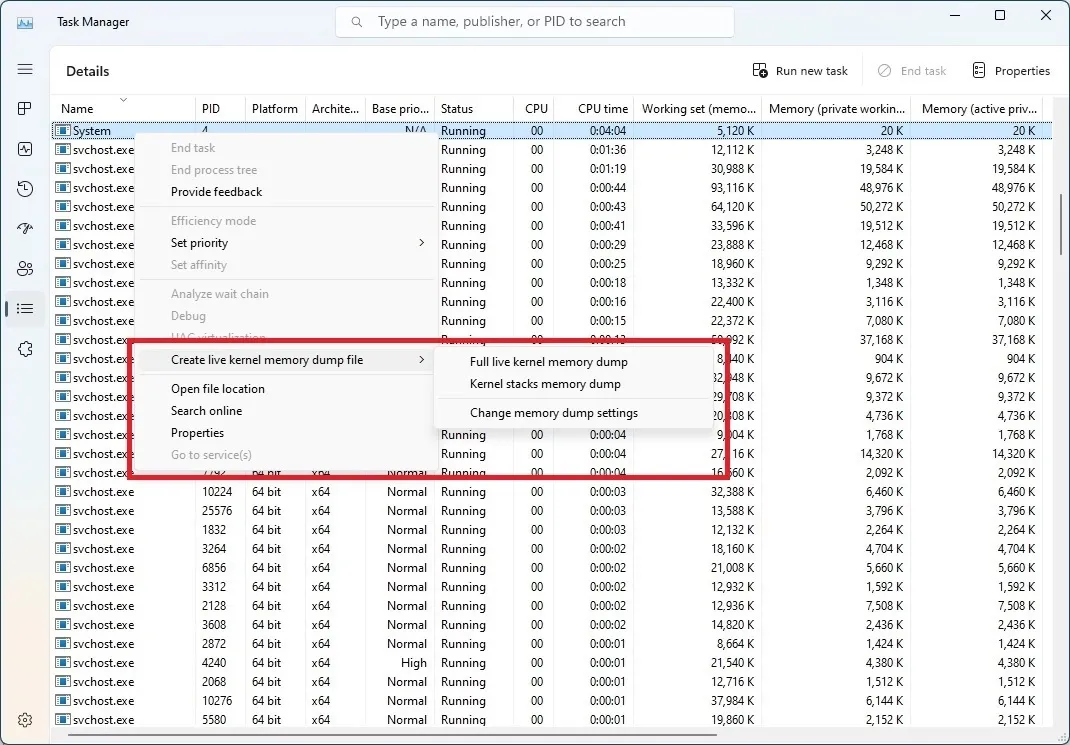
U kunt het bijvoorbeeld gebruiken om erachter te komen wat er mis ging toen Windows niet opstartte of hoe een specifiek stuurprogramma een bepaalde functie op het systeem verhinderde. Om deze tool te gebruiken, opent u eenvoudig Taakbeheer> Details-pagina en klikt u met de rechtermuisknop op het systeemproces, dat een nieuwe optie bevat genaamd “Live kernelgeheugendumpbestand maken”.
Wanneer u op de optie klikt, wordt een volledige live kernel of geheugendumps van de kernelstack vastgelegd. U kunt de map LiveKernelDumps dumpen.
Het is ook mogelijk om instellingen voor live kernelgeheugendumps te bewerken door naar de pagina Taakbeheer-instellingen te gaan.
Wat is er nieuw in Windows 11 Build 25276
In november begon Microsoft het gebruik van OneDrive Cloud-opslag te integreren in de app Instellingen. Je kunt nu al updates van de Microsoft 365-apps en -services bekijken.
Microsoft introduceert nu een nieuwe toevoeging waarmee u Outlook-bijlagegegevens in uw cloudopslag kunt bekijken. Deze wijziging wordt nog steeds uitgerold en zal op sommige pc’s verschijnen, dus niet iedereen zal het vandaag zien.
Andere cosmetische verbeteringen zijn een nieuw ontwerp voor de “compatibiliteitsdialoog”-functie van Windows.

Microsoft rolt een nieuwe look uit voor de pop-up/waarschuwing die verschijnt wanneer Windows een bekend compatibiliteitsprobleem detecteert. Dit dialoogvenster maakt nu gebruik van het Fluent-ontwerp van Windows 11.
Verbeteringen en oplossingen voor Windows 11 Build 25276 :
- Microsoft heeft een probleem opgelost waarbij File Explorer of explorer.exe crasht bij het openen van File Explorer.
- Microsoft heeft problemen met de lay-out opgelost met de tekst van het zoekvak op de taakbalk.
- Microsoft heeft een probleem opgelost waarbij de zoekstijl niet bleef bestaan in alle updates.
- Microsoft heeft een probleem opgelost waarbij het widgetbord niet openging of onzichtbaar bleef voor Insiders.
- Microsoft heeft Windows Defender Credential Guard ingeschakeld wanneer u probeert een extern bureaublad met standaardreferenties te gebruiken.
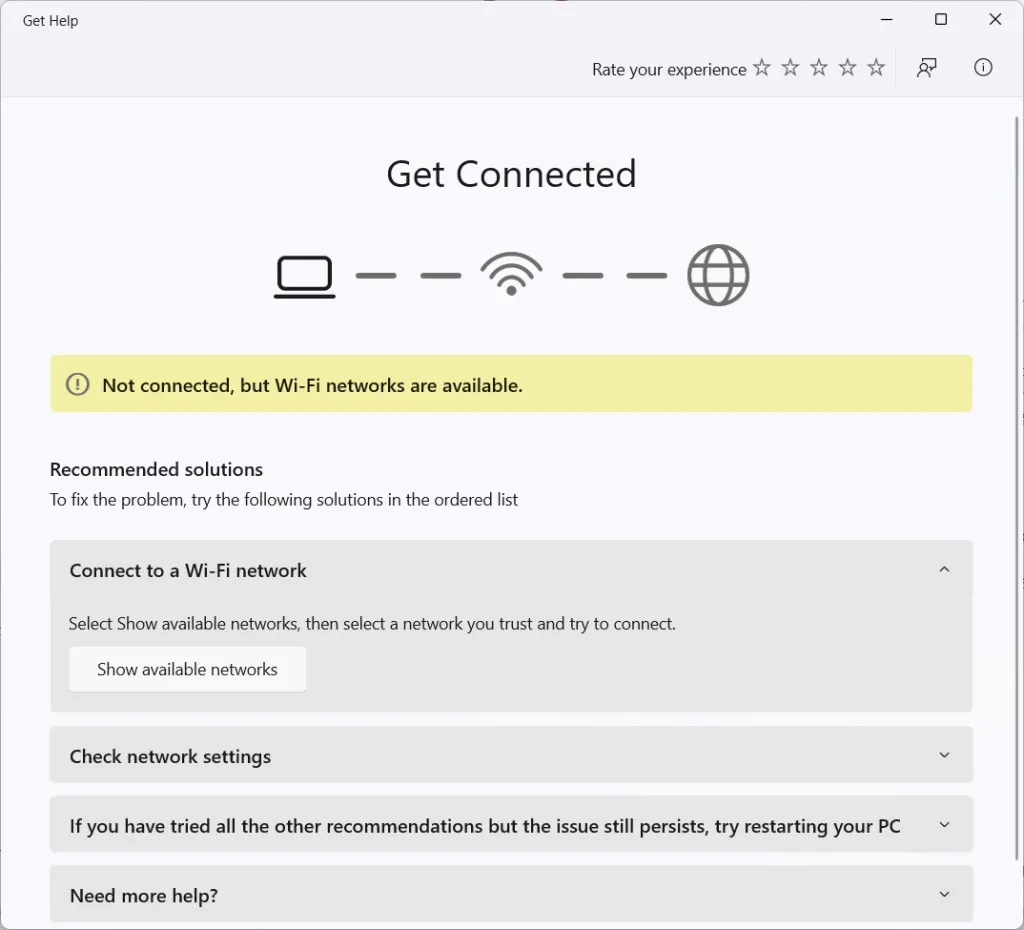
Het bedrijf vervangt de Network Troubleshooter in het besturingssysteem door een op “Get Help app” gebaseerde ervaring, die API’s gebruikt die netwerkproblemen bepalen en mogelijke oplossingen bieden, zoals het resetten van adapters.
Windows 11 Build 25276 installeren
Volg deze stappen om Windows 11 Build 25276 te installeren:
- Meld u aan voor het Windows Insiders-programma .
- Open de pagina Instellingen .
- Schakel over naar ontwikkelaarskanaal .
- Klik op ” Controleren op updates “.
- Selecteer ” Downloaden en installeren “.
- Klik op ” Nu opnieuw opstarten “.
Microsoft is op de hoogte van enkele nieuwe problemen in de update, waaronder een vervelende bug waarbij gebruikers langer dan verwachte updatetijden ervaren bij het installeren van builds.



Geef een reactie